|
演示机型信息:
品牌型号:当贝F7Pro
系统版本:当贝OS5.0
电脑主机和投影仪连接使用可以通过有线连接、无线连接或同屏器连接完成投屏后实现,下面就为电脑主机和投影仪怎么连接使用的详细方法做具体说明。

电脑主机和投影仪怎么连接使用
方法一:有线连接
1.有线连接设备
使用HDMI线连接电脑和投影仪的HDMI接口;

2.更换投影设置
在电脑上按下Windows+P打开投影设置,更换为复制;
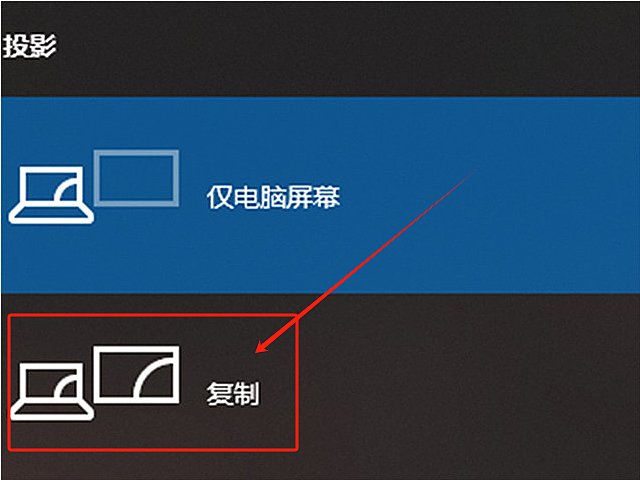
3.切换信号源
打开投影仪的设置,将信号源更改为HDMI即可完成连接。
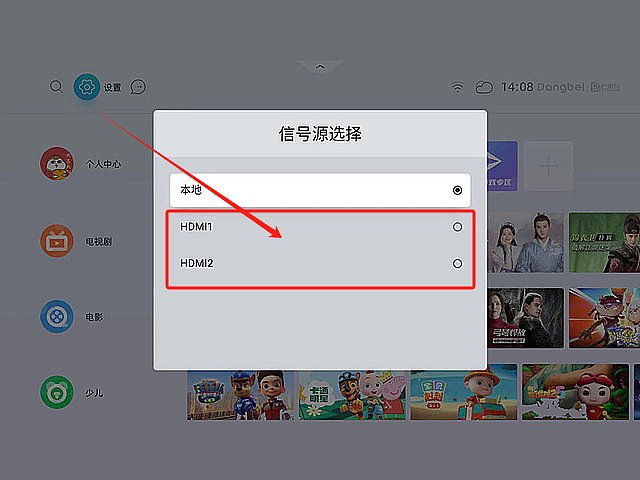
方法二:无线连接
1.连接同一网络
将电脑和投影仪连接到同一无线网络环境中;
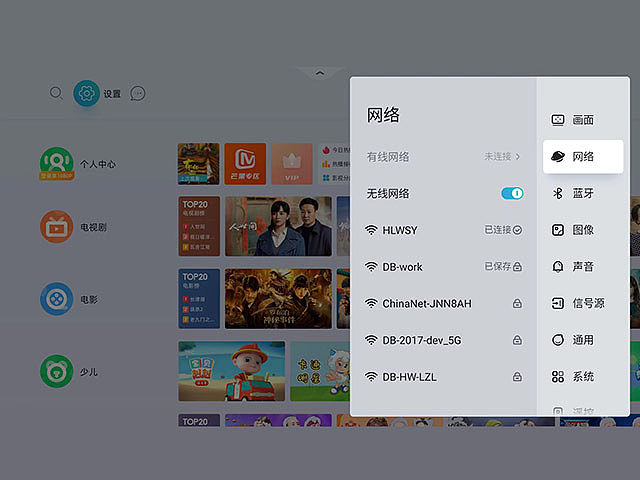
2.下载投屏软件
在电脑和投影仪上下载安装乐播投屏;
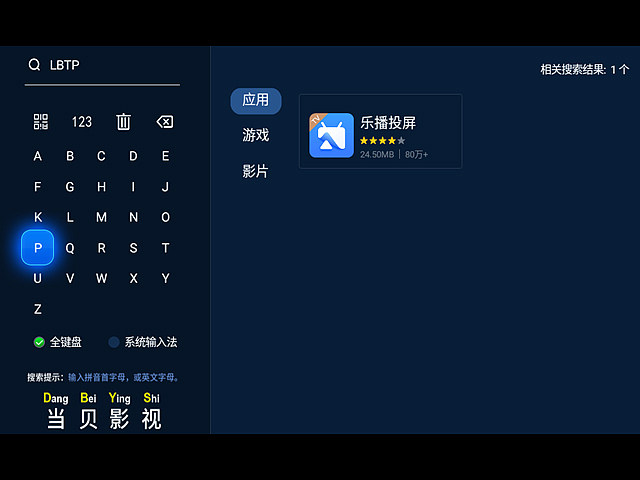
3.打开投屏软件
打开电脑和投影仪上的乐播投屏;
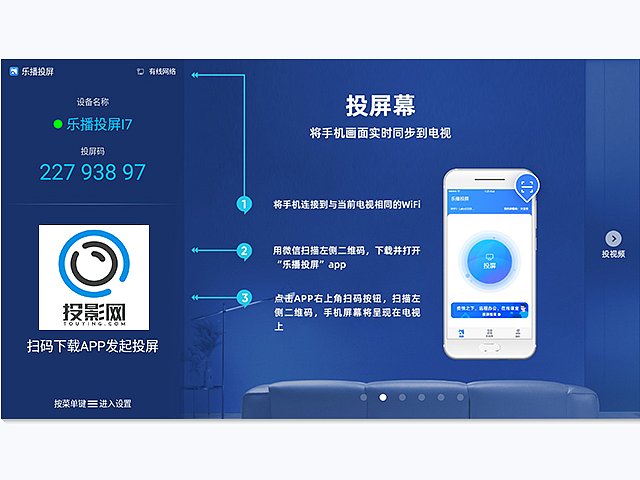
4.完成投屏连接
在电脑的乐播投屏上选择电脑投电视,搜索投影仪完成连接即可。
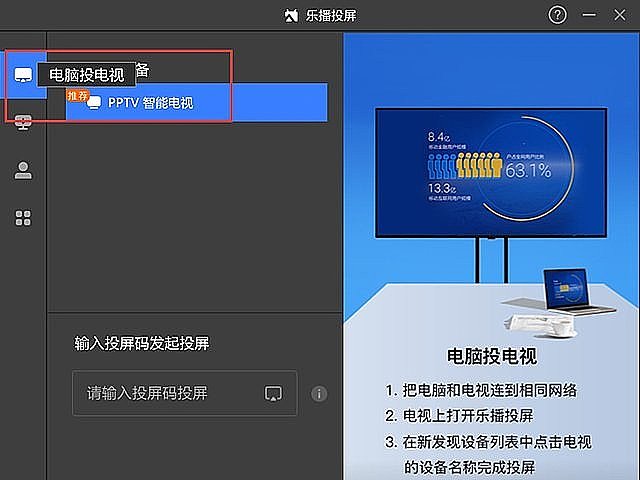
方法三:同屏器连接
1.电脑连接发射器
使用连接线将同屏器的发射器连接到电脑上;

2.投影连接接收器
使用连接线将同屏器的接收器连接到投影仪上;

3.切换投影信号源
打开投影仪设置界面,将信号源更改为HDMI;
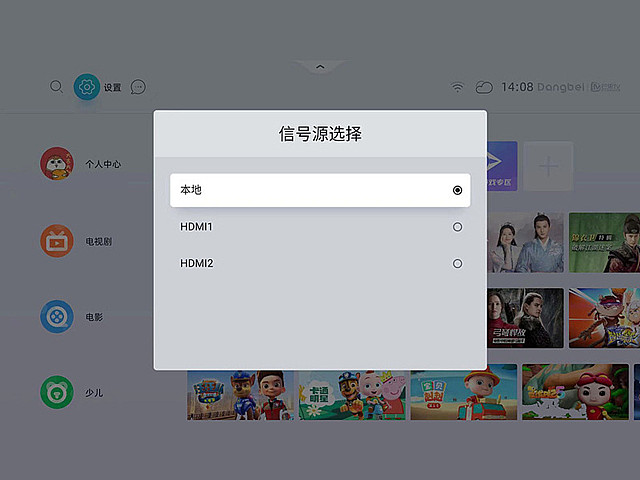
4.完成同屏连接
按下发射器上的按键连接接收器实现电脑投屏投影仪。

|  zwf11qq
zwf11qq  ghosteven
ghosteven  ingpo
ingpo